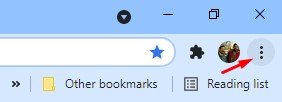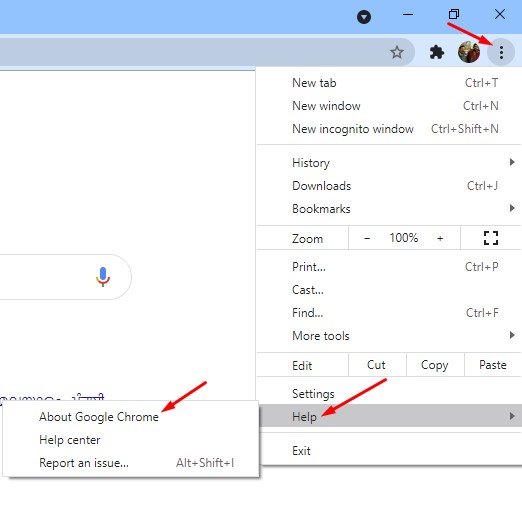A partir de agora, existem centenas de navegadores da web disponíveis para desktop. No entanto, de tudo isso, o Google Chrome parece ser a melhor opção. É um navegador baseado em cromo que oferece muitos recursos interessantes e úteis.
Se você já usa o Google Chrome, pode querer atualizar o navegador para aproveitar os recursos mais recentes. No caso, se você não estiver usando, você pode seguir as técnicas de instalação discutidas neste artigo.
Baixe os instaladores offline do Google Chrome (todas as versões)
Existem várias maneiras de instalar o Google Chrome em um PC. Você pode usar o instalador online, instalador offline ou pode usar o CMD para instalar o navegador da web em seu dispositivo. Portanto, neste artigo, vamos compartilhar alguns dos melhores métodos para baixar o navegador Google Chrome em qualquer plataforma. Vamos verificar.
1. Faça download do instalador off-line do Google Chrome
Bem, se você deseja baixar o instalador offline do Google Chrome para usá-lo em outros dispositivos, você precisa baixar o navegador desses links. O instalador offline do Google Chrome está disponível apenas para Windows e Linux. Abaixo estão os links de download dos instaladores offline do Google Chrome.
Depois de baixar o instalador offline do Google Chrome, mova o arquivo para o dispositivo no qual deseja instalar o navegador da web. Por ser um instalador offline, não precisa de uma conexão ativa com a Internet.
2. Como verificar e atualizar o navegador Chrome
Se desejar atualizar seu navegador Google Chrome, você precisará seguir algumas das etapas simples fornecidas a seguir. Embora o Google Chrome verifique e atualize automaticamente o navegador da web sempre que necessário, você pode forçar o Google Chrome a verificar se há atualizações imediatamente. Siga as etapas abaixo para verificar e atualizar o navegador Chrome
Etapa 1. Em primeiro lugar, abra o navegador Google Chrome. Em seguida, toque nos três pontos conforme mostrado abaixo.
Etapa 2. Agora, vá para a Ajuda> Sobre o Google Chrome .
Etapa 3. Na página Sobre o Chrome, o Google Chrome verificará automaticamente se há todas as atualizações disponíveis.
3. Baixe e instale o navegador Chrome automaticamente
Bem, se você não conseguir visitar o site oficial do Chrome por algum motivo, pode usar o instalador do Ninite Chrome para instalar o navegador em seu dispositivo. Para quem não sabe, o Ninite é um software que permite baixar e instalar vários programas ao mesmo tempo.
Você pode usar o instalador do Ninite Chrome para que o Google Chrome seja instalado automaticamente em seu dispositivo. Você só precisa baixar e executar o arquivo de instalação , e a extensão Ninite do Chrome tratará de todo o resto automaticamente.
4. Faça download do Google Chrome via Powershell
Se você não conseguir acessar nenhum navegador da web, poderá utilizar o Windows 10 PowerShell para instalar o Google Chrome. Para isso, você precisa abrir a pesquisa do Windows e digitar ‘PowerShell’. Agora, clique com o botão direito em ‘Powershell’ e clique em ‘Executar como administrador’.
Na janela Powershell, digite o comando para o sistema operacional de 32 bits
<✓ iwr-outf chrome-latest.exe https://www.google.com/chrome/browser/?platform=win32
Se você deseja baixar a versão de 64 bits do Google Chrome, você precisa executar este comando-
<✓ iwr-outf chrome-latest.exe https://www.google.com/chrome/browser/?platform=win64
5. Baixe a versão mais recente do Google Chrome (instalador online)
Se você tiver acesso à internet, poderá executar diretamente o instalador online para obter a versão mais recente do Google Chrome instalada. Abaixo, compartilhamos os links de download da versão mais recente do Google Chrome.
Depois de baixar esses arquivos de instalação do Google Chrome, basta executá-los em suas respectivas plataformas. O Google Chrome buscará automaticamente todo o conteúdo e instalará o navegador da web em seu dispositivo.
6. Faça download da versão beta do Google Chrome
Se quiser testar os recursos beta do Google Chrome, você precisará usar a versão beta do Chrome. No entanto, o Chrome beta é instável e você pode ter alguns problemas ao usar o navegador. Abaixo, estão os links para download da versão beta do Google Chrome
7. Faça download do Google Chrome Dev
Se você deseja testar o que está por vir no navegador Google Chrome, o Chrome dev pode ser a melhor escolha para você. No entanto, assim como o Chrome Beta, o Google Chrome Dev também tem muitos bugs. Pode até aumentar a taxa de consumo de RAM do seu PC. De qualquer forma, aqui estão os links de download do Google Chrome Dev
8. Faça download do Google Chrome Canary Build
Bem, o Google primeiro lança todos os seus recursos experimentais para o Chrome Canary. Depois de alguns testes e ajustes, ele é lançado para o Chrome Dev. Portanto, com o Chrome Canary, você pode experimentar os recursos mais recentes do Chrome que estão prestes a chegar ao desenvolvedor do Chrome. No entanto, o Chrome Canary é altamente instável e você pode ter muitos problemas com este navegador. No entanto, o bom é que a construção Canary pode ser instalada junto com uma versão estável.
É isso! Você terminou. É assim que você pode instalar as atualizações do Google Chrome automaticamente.
Portanto, este artigo é sobre como fazer download dos instaladores offline do Google Chrome. Espero que este artigo tenha ajudado você! Por favor, compartilhe com seus amigos também. Se você tiver alguma dúvida relacionada a isso, deixe-nos saber na caixa de comentários abaixo.